El Steam Deck es un dispositivo versátil que no solo maneja los juegos modernos con facilidad, sino que también sirve como una excelente plataforma para juegos retro, gracias a sus capacidades similares a la PC. Con Emudeck, puedes transformar tu mazo de vapor en una potencia para jugar juegos clásicos de Game Boy, sumergiéndote en el encanto y la nostalgia de estos títulos atemporales.
A pesar de su edad, Game Boy Games ocupa un lugar especial en los corazones de muchos jugadores, mostrando la creatividad y la dedicación de los desarrolladores que trabajan dentro de las limitaciones de la paleta de colores limitada de la mano original. Esta guía lo guiará a través del proceso de instalación de Emudeck y Running Game Boy Games en su mazo de Steam.
Actualizado el 13 de enero de 2024 por Michael Llewellyn: Si bien los juegos de Game Boy no exigen mucha potencia, lograr una experiencia de emulación perfecta en el mazo de Steam implica la instalación de Decky Loader y el complemento de herramientas eléctricas. Estas herramientas le permiten ajustar la configuración de rendimiento como SMT y más. Esta guía se ha actualizado para incluir pasos detallados para instalar Decky Loader y Herramientas eléctricas, así como instrucciones para restaurar el cargador de hojalete después de una actualización de la cubierta de vapor.
Antes de instalar Emudeck
 Antes de sumergirnos en el mundo de la emulación de Boy Boy, asegúrese de tener los siguientes elementos esenciales:
Antes de sumergirnos en el mundo de la emulación de Boy Boy, asegúrese de tener los siguientes elementos esenciales:
- Una cubierta de vapor totalmente cargada.
- Una tarjeta A2 MicroSD para almacenar juegos y emuladores.
- Roms de Game Boy de propiedad legal.
- Un teclado y mouse Bluetooth o con cable para facilitar la navegación y la transferencia de archivos.
Cambiar el modo de desarrollador
Para preparar su cubierta de vapor para la instalación de Emudeck:
- Presione el botón Steam.
- Navegue al menú del sistema y habilite el modo de desarrollador.
- Abra el menú del desarrollador y active la depuración de CEF.
- Acceda a la opción de alimentación y cambie al modo de escritorio.
Descargar Emudeck en modo de escritorio
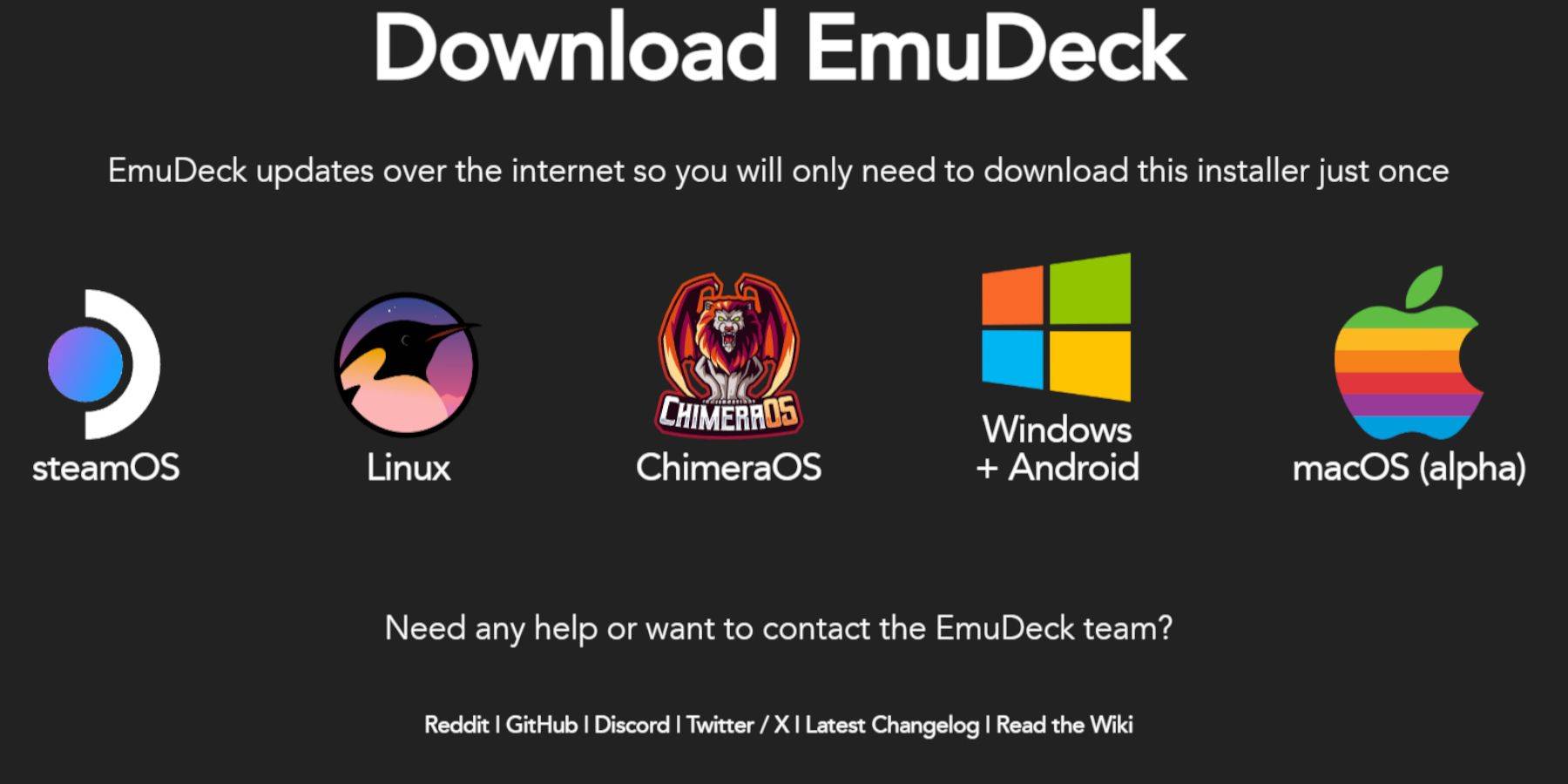 Una vez en modo de escritorio, conecte su teclado y mouse, y siga estos pasos:
Una vez en modo de escritorio, conecte su teclado y mouse, y siga estos pasos:
- Abra un navegador como Duckduckgo o Mozilla Firefox y diríjase al sitio web de Emudeck.
- Haga clic en Descargar en la parte superior derecha de la página, seleccione Steam OS y luego descargue de forma gratuita .
- Elija Configuración recomendada seguida de la instalación personalizada .
- En el menú Emudeck, seleccione la imagen de la tarjeta SD principal .
- Puede optar por instalar todos los emuladores o simplemente seleccionar retroarch , estación de emulación y administrador de ROM Steam , luego haga clic en Continuar .
- Habilitar Auto Guardar .
- Omita las pantallas posteriores y haga clic en Finalizar para completar la instalación.
Configuración rápida
- Inicie el programa Emudeck y navegue a la configuración rápida .
- Habilitar autosave , coincidencia de diseño del controlador , bezeles , Nintendo Classic AR y portátiles LCD .
Agregar juegos de Game Boy al mazo de Steam
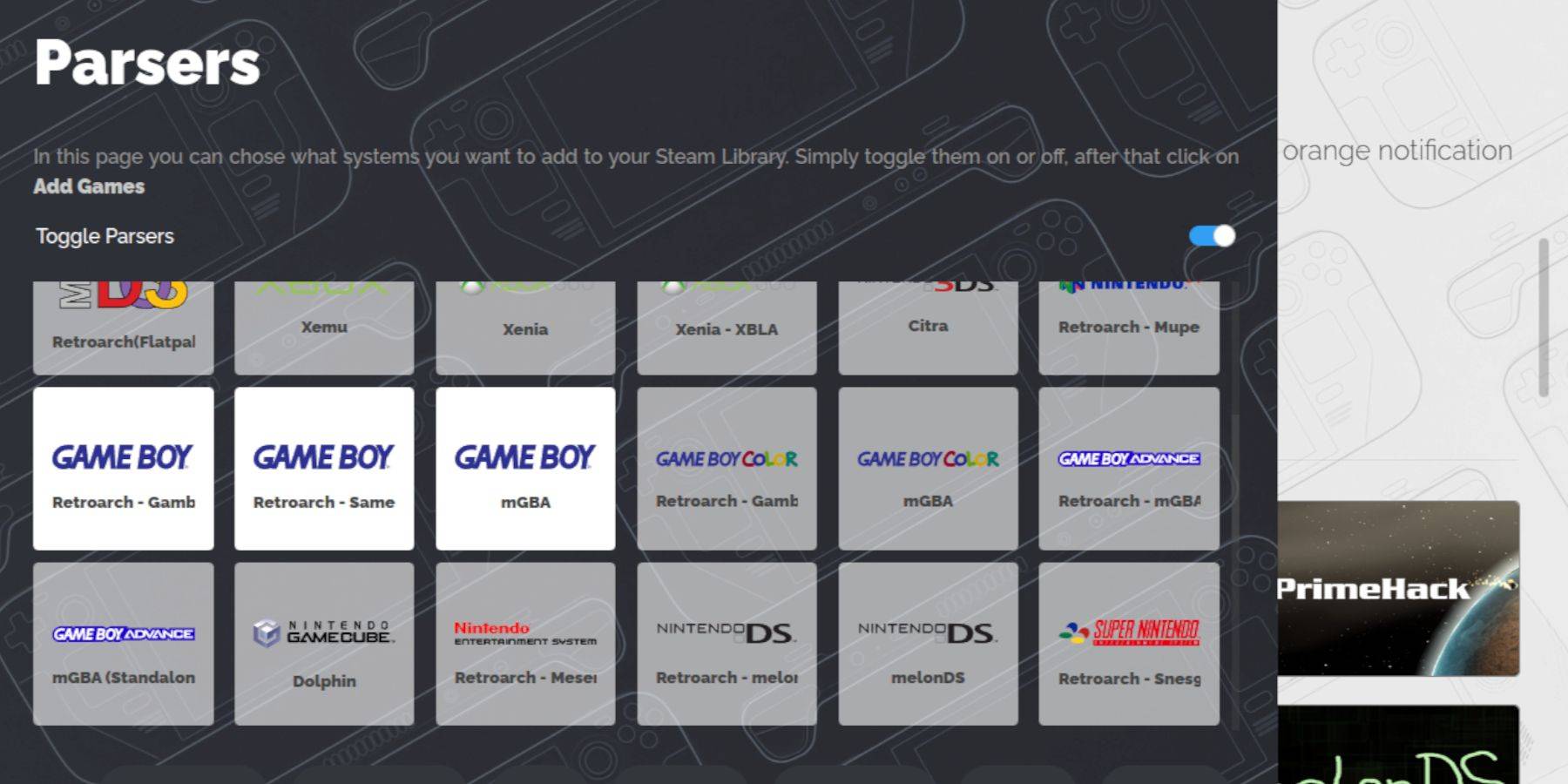 Con Emudeck configurado, es hora de agregar tus juegos de Game Boy:
Con Emudeck configurado, es hora de agregar tus juegos de Game Boy:
- Use el administrador de archivos Dolphin para acceder a sus archivos.
- Navegue a la primaria en dispositivos extraíbles .
- Abra la carpeta de emulación , luego roms , y ubique la carpeta GB .
- Asegúrese de que sus ROM se denominen correctamente (consulte la tabla a continuación para obtener la extensión del archivo correcta).
- Transfiera sus archivos de Game Boy a la carpeta GB .
.gb
Gerente de ROM de Steam
Una vez que tus juegos estén en la carpeta correcta:
- Vuelva a abrir el programa Emudeck y haga clic en Steam ROM Manager en el panel izquierdo.
- Seleccione Sí para cerrar el cliente Steam, luego haga clic en Siguiente .
- En la pantalla de los analizadores , alterne los analizadores .
- Haga clic en las tres pestañas de Game Boy y seleccione Agregar juegos .
- Después de que el administrador de ROM de Steam termine de agregar los juegos y su portada, haga clic en Guardar para Steam .
- Espere la notificación "terminado de agregar/eliminar entradas", luego cierre el Administrador de ROM de Steam y regrese al modo de juego.
Jugando juegos de Game Boy en el mazo de Steam
Con tus juegos ahora en la biblioteca de Steam Deck, puedes jugarlos fácilmente:
- Presione el botón Steam.
- Abra la biblioteca .
- Navegue a la pestaña de colecciones .
- Elija un juego de Game Boy de la lista y presione el juego .
Personalizar los colores del juego
Algunos juegos de Game Boy admiten opciones de color, que se pueden ajustar en retroarch:
- Lanza un juego de Game Boy.
- Presione el botón Seleccionar (con dos cuadrados sobre el palo analógico izquierdo) y el botón Y para abrir el menú Retroarch.
- Vaya a las opciones básicas y luego a la colorización de GB .
- Habilite Auto para color o apagado para el look monocromático clásico.
Usando la estación de emulación para juegos de chicos
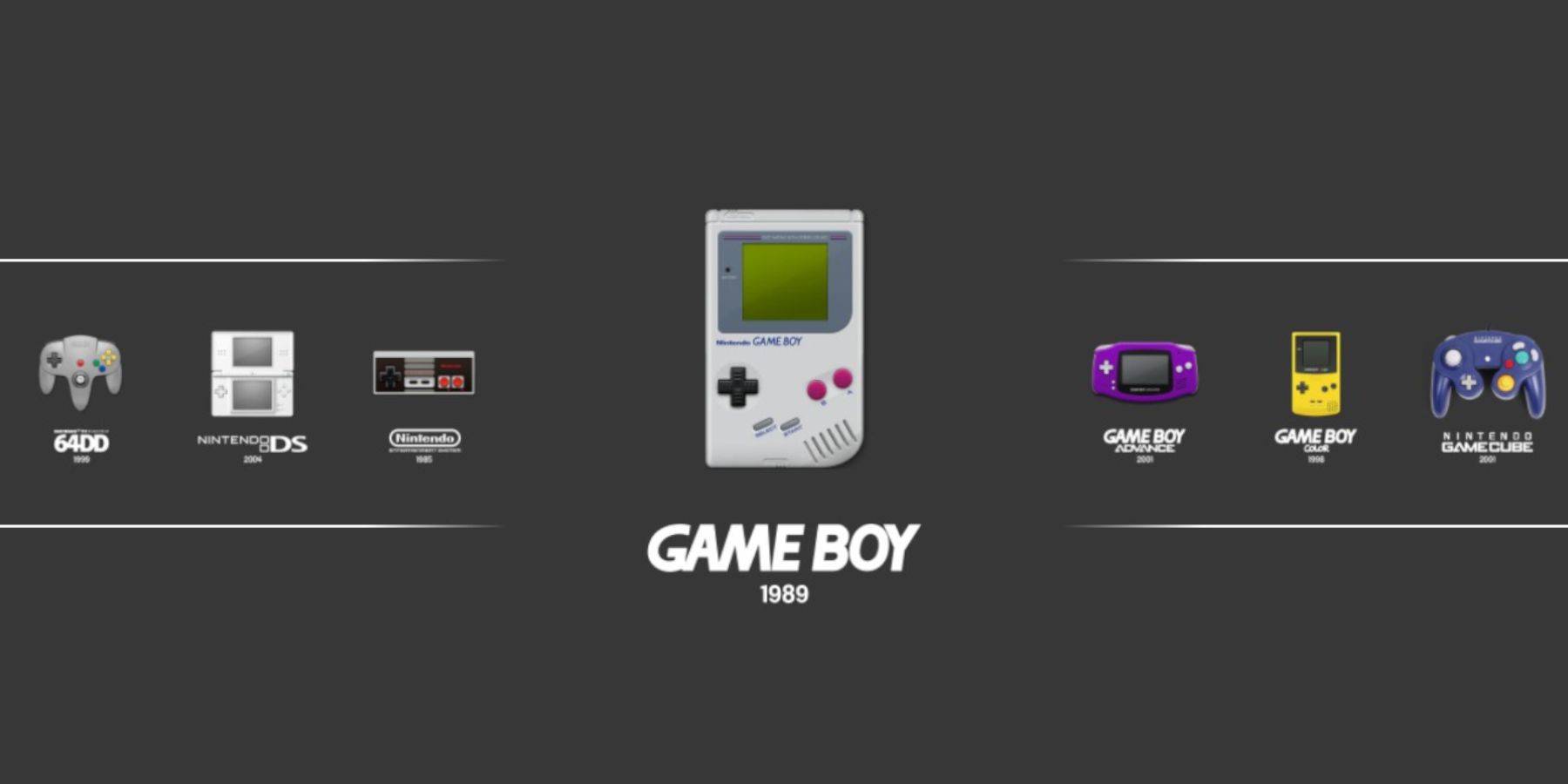 Mientras puedes lanzar juegos de Game Boy directamente desde la Biblioteca de Steam, Emulation Station ofrece una alternativa:
Mientras puedes lanzar juegos de Game Boy directamente desde la Biblioteca de Steam, Emulation Station ofrece una alternativa:
- Presione el botón Steam.
- Abra la biblioteca .
- Vaya a la pestaña Colecciones y seleccione emuladores .
- Elija la estación de emulación y presione el juego .
- Navegue al icono de Game Boy y presione A para lanzar sus juegos.
- También se puede acceder al menú retroarch aquí usando Select e Y.
Instale un cargador de hojalete en la cubierta de vapor
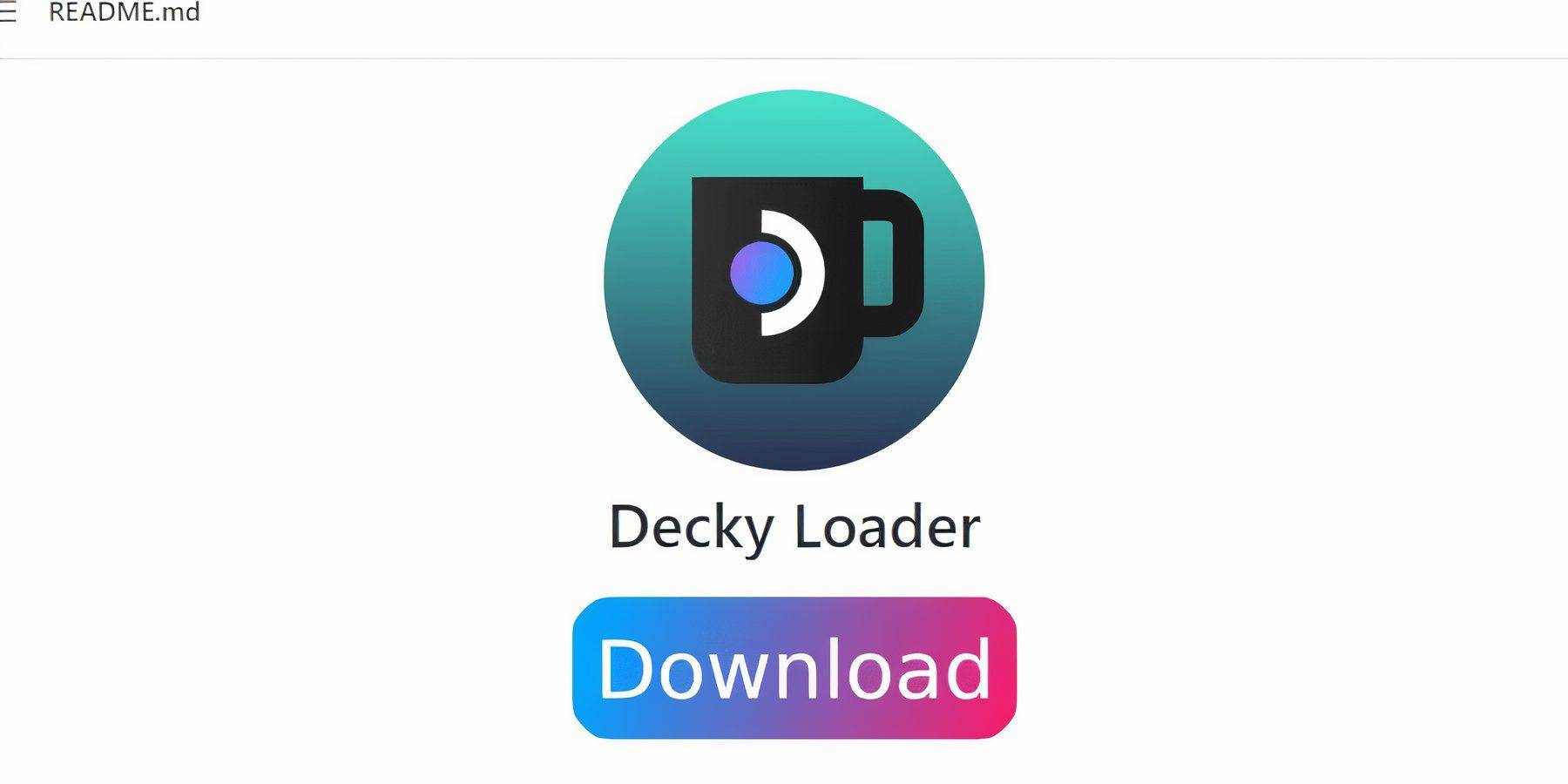 Para optimizar el rendimiento de sus juegos de Game Boy, instale el cargador Decky y el complemento de herramientas eléctricas:
Para optimizar el rendimiento de sus juegos de Game Boy, instale el cargador Decky y el complemento de herramientas eléctricas:
- En el modo de juego, presione el botón Steam, acceda al menú de encendido y cambie al modo de escritorio .
- Abra un navegador web y visite la página GitHub para el cargador de hojalete.
- Haga clic en el icono de descarga para iniciar la descarga.
- Una vez descargado, haga doble clic en el lanzador y seleccione la instalación recomendada .
- Después de la instalación, reinicie su mazo de vapor en modo de juego.
Instalación del complemento de herramientas eléctricas
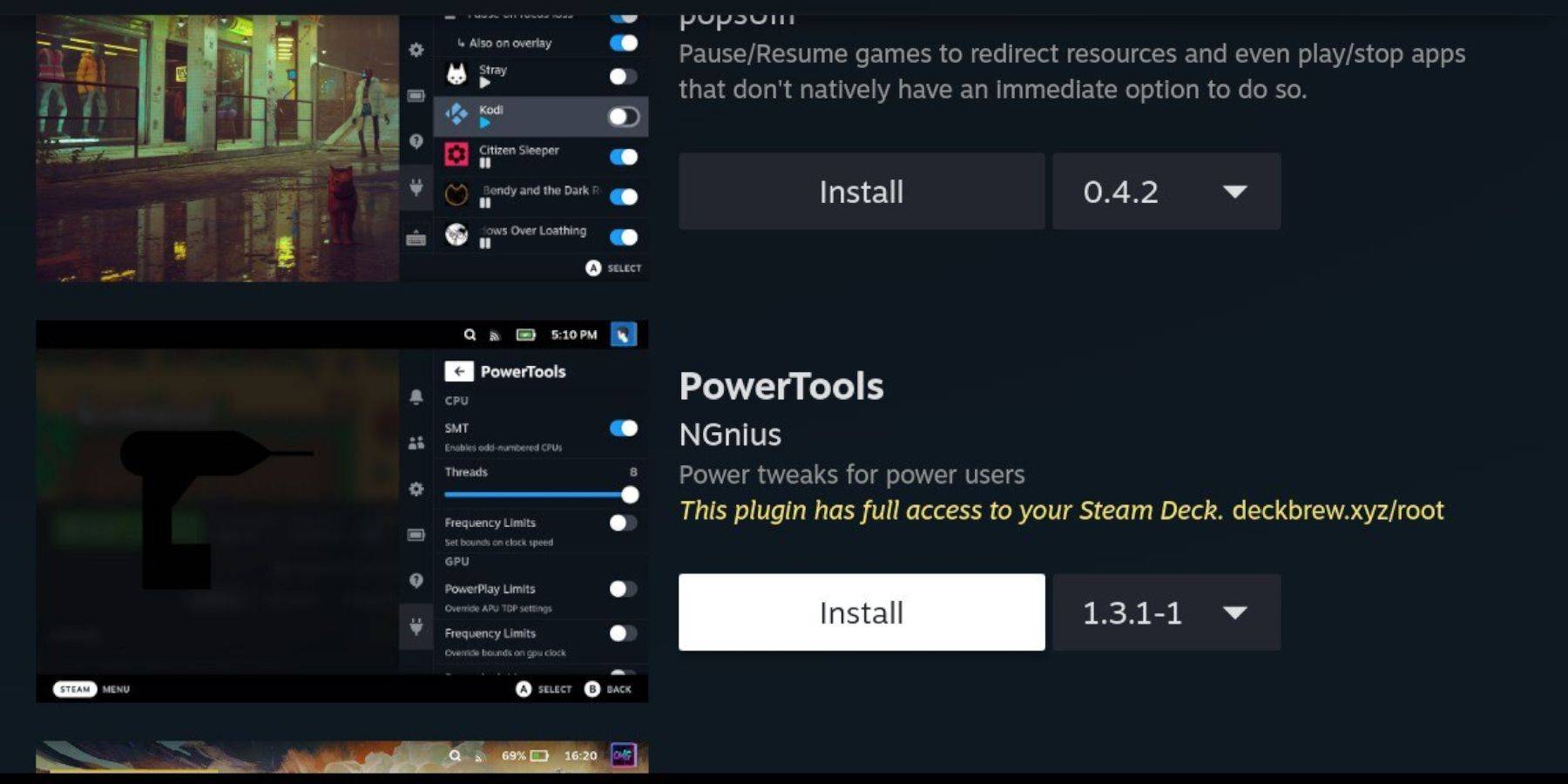 Mejore su experiencia de juego instalando el complemento de herramientas eléctricas:
Mejore su experiencia de juego instalando el complemento de herramientas eléctricas:
- En el modo de juego, acceda al menú de acceso rápido (QAM) y seleccione el nuevo icono del complemento en la parte inferior del menú lateral.
- Haga clic en el icono de la tienda junto al ajuste Cogwheel para ingresar a la tienda Decky.
- Busque e instale el complemento de herramientas eléctricas .
Configuración de herramientas eléctricas para juegos emulados
- Lanza un juego de Game Boy desde la biblioteca o la lista no acelerada .
- Acceda al menú de herramientas eléctricas a través de QAM.
- Seleccione Desactivar SMTS .
- Ajuste el control deslizante de hilos a 4.
- Acceda al menú de rendimiento a través de QAM, habilite la vista Avanzada y active el control manual del reloj GPU .
- Establezca la frecuencia del reloj GPU en 1200.
- Habilite el perfil por juego para guardar la configuración personalizada para cada juego.
Restauración del cargador de hojalete después de una actualización de la cubierta de vapor
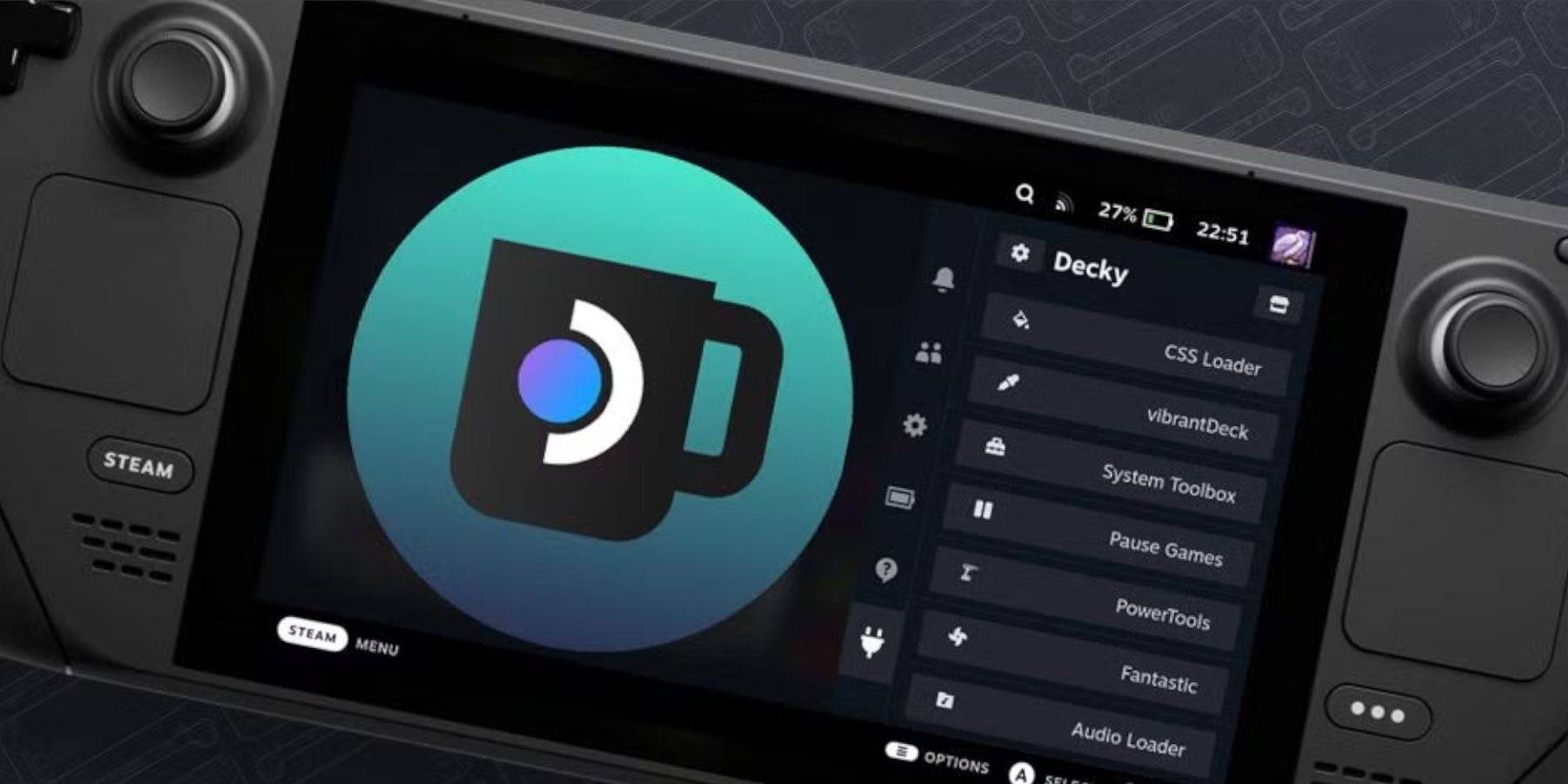 Las actualizaciones de Steam Deck a veces pueden romper aplicaciones de terceros como Decky Loader. Aquí le mostramos cómo restaurarlo:
Las actualizaciones de Steam Deck a veces pueden romper aplicaciones de terceros como Decky Loader. Aquí le mostramos cómo restaurarlo:
- Cambie al modo de escritorio a través del botón de vapor y el menú de encendido .
- Inicie un navegador y regrese a la página Github de Decky Loader.
- Descargue la aplicación nuevamente y seleccione Ejecutar sin hacer clic en Abrir .
- Ingrese su pseudo contraseña cuando se le solicite, creando una si es necesario.
- Reinicie su mazo de vapor en modo de juego.
- Acceda al cargador de hojalete a través de QAM para garantizar que se restaure su aplicación, configuración y complementos.
Siguiendo estos pasos, podrás disfrutar de los juegos de Game Boy en tu mazo de Steam con configuraciones optimizadas, aprovechando al máximo su pantalla más grande y capacidades potentes.
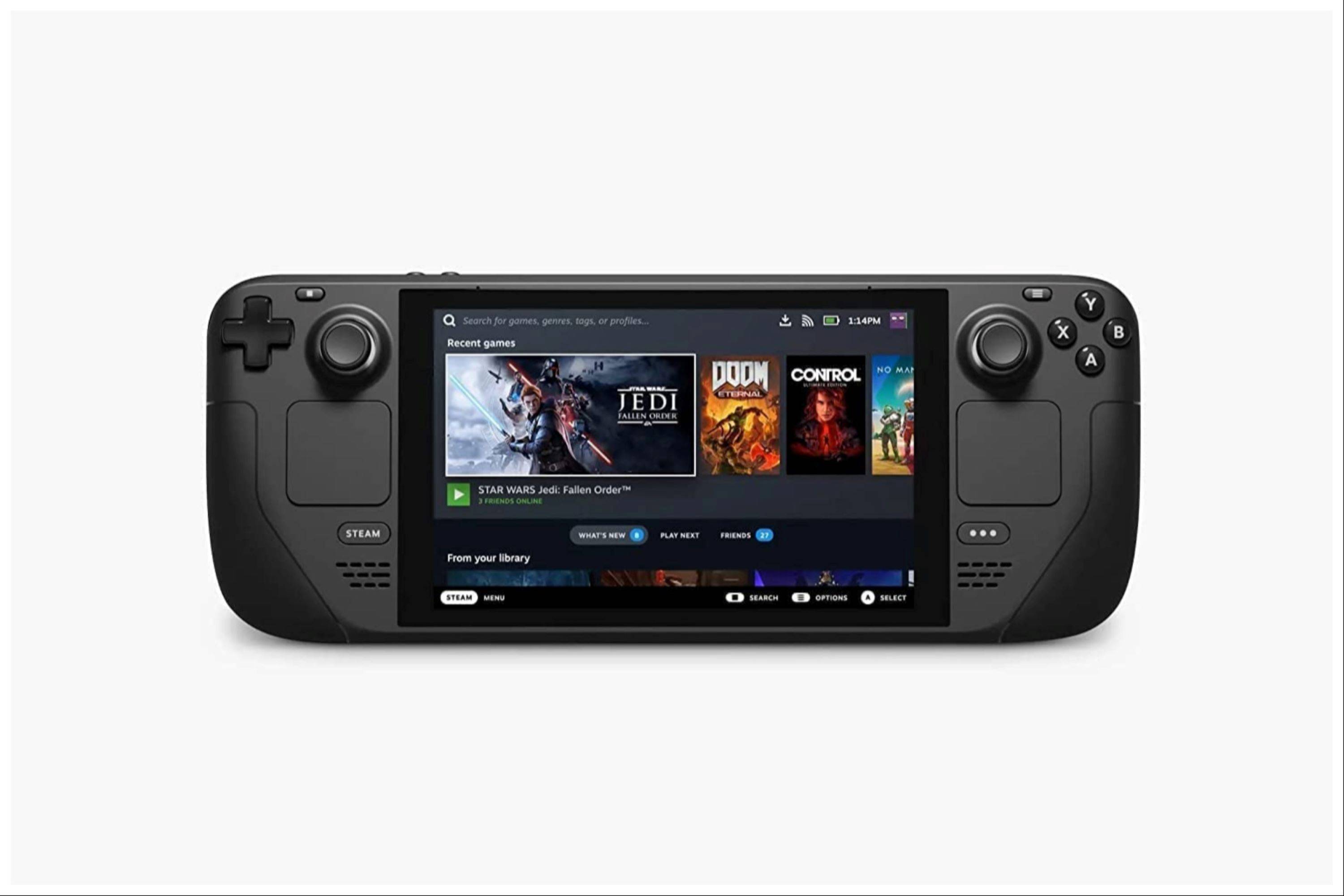 Tasa de que no se ha guardado su comentario
Tasa de que no se ha guardado su comentario
















